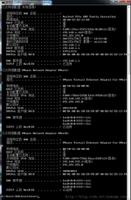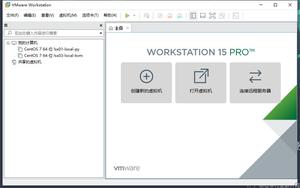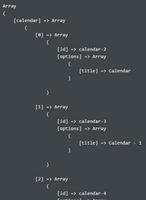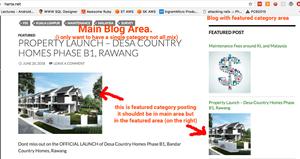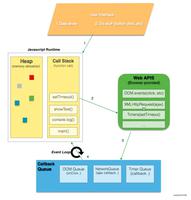MEware Pro安装
小白联想笔记本配置虚拟机win10系统漫漫长路
一.官网下载
网址:https://www.vmware.com/cn.html
注册账号/登录,选择VMware Workstation Pro,可选择最新版本下载。下载时间比较久,建议找一个网络环境良好且时间充足条件下进行下载。也可以找其他人下载网盘资源,但个人比较喜欢官网下载(奇怪的安心感,但时间是真的久)
二.安装
打开exe,根据提示操作,选择安装路径,选择空间尚宽裕的磁盘,一路“下一步”直到安装
安装完成后,新建虚拟机,具体配置可参考百度具体步骤,接下来主要分享一下本人虚拟机vmware安装win10系统遇到的问题
三.问题反馈
1)无法开启虚拟机???电脑不允许虚拟程序!!!——虚拟化VT没有开启,需要进行bios(它是一组固化到计算机内主板上一个ROM芯片上的程序,它保存着计算机最重要的基本输入输出的程序、开机后自检程序和系统自启动程序,它可从CMOS中读写系统设置的具体信息)设置
历经无数次尝试(各种按键甚至到了拿针头戳进电脑Novo孔......)最后直接分享解决办法链接,已经无力再回忆自己当初的操作
针对联想:http://m.xitongcheng.com/jiaocheng/xtazjc_article_52400.html(其他品牌自行百度)
最后的解决方案:https://blog.csdn.net/dreamtheworld1/article/details/51413829(膜拜)
进入后通过方向键和回车进行VT设置开启
2)开启后,需要在设置里安装程序光盘映像文件(iso)
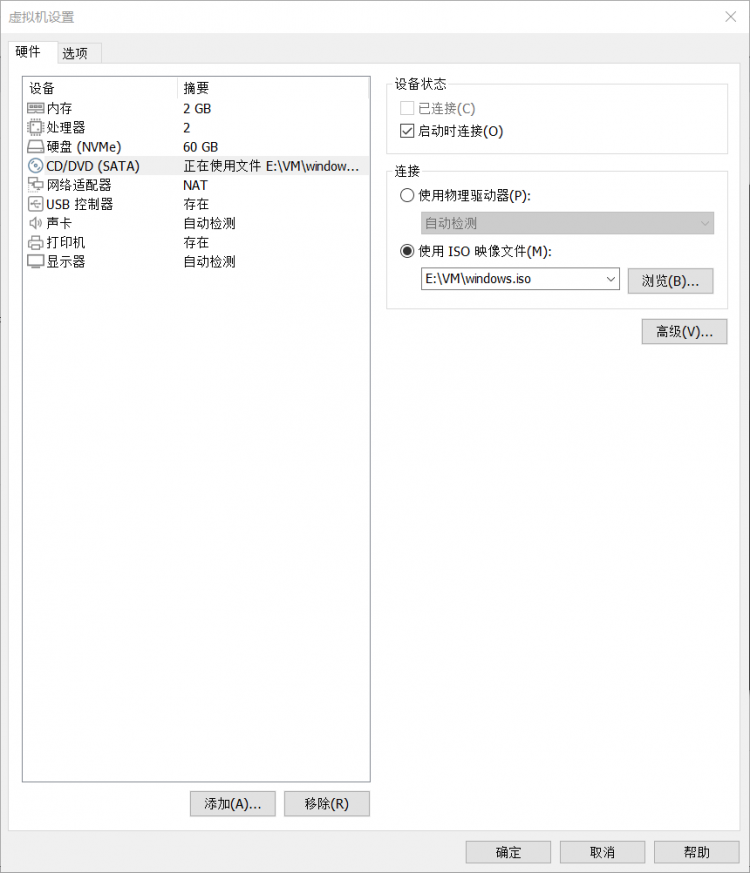
虚拟机正常使用win10系统需要自动检测iso镜像文件,没有下载则无法正常使用虚拟机
下载过程
官方网站下载官方正版ISO镜像文件地址:https://www.microsoft.com/zh-cn/software-download/windows10
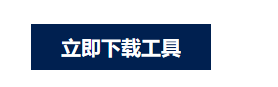
下载后点开接受条款——执行“为另一台电脑创建安装介质”——选择语言(中文简体),版本“Windows 10”,体系结构(64位,若是32位则选择32位)——选择“ISO文件”——漫长的下载——大功告成!!!
3)需要提前加载驱动程序,即准备单个磁盘(也可分为多个)作为虚拟机内存盘
终于完成!
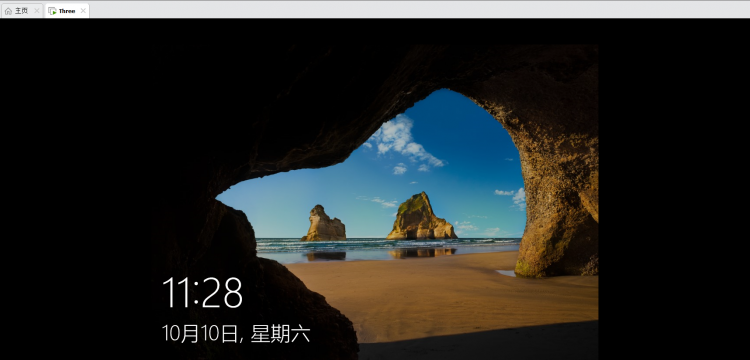
更多用途,等待探索......
以上是 MEware Pro安装 的全部内容, 来源链接: utcz.com/a/57291.html